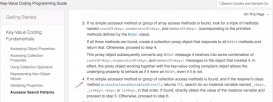手势识别在ios上非常重要,手势操作移动设备的重要特征,极大的增加了移动设备使用便捷性。
1、uigesturerecognizer介绍
手势识别在ios上非常重要,手势操作移动设备的重要特征,极大的增加了移动设备使用便捷性。
ios系统在3.2以后,为方便开发这使用一些常用的手势,提供了uigesturerecognizer类。手势识别uigesturerecognizer类是个抽象类,下面的子类是具体的手势,开发这可以直接使用这些手势识别。
- uitapgesturerecognizer
- uipinchgesturerecognizer
- uirotationgesturerecognizer
- uiswipegesturerecognizer
- uipangesturerecognizer
- uilongpressgesturerecognizer
上面的手势对应的操作是:
- tap(点一下)
- pinch(二指往內或往外拨动,平时经常用到的缩放)
- rotation(旋转)
- swipe(滑动,快速移动)
- pan (拖移,慢速移动)
- longpress(长按)
uigesturerecognizer的继承关系如下: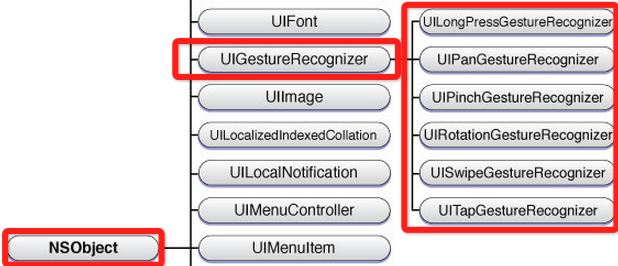
2、使用手势的步骤
使用手势很简单,分为两步:
创建手势实例。当创建手势时,指定一个回调方法,当手势开始,改变、或结束时,回调方法被调用。
添加到需要识别的view中。每个手势只对应一个view,当屏幕触摸在view的边界内时,如果手势和预定的一样,那就会回调方法。
ps:一个手势只能对应一个view,但是一个view可以有多个手势。
建议在真机上运行这些手势,模拟器操作不太方便,可能导致你认为手势失效。
3、pan 拖动手势:
|
1
2
3
4
5
6
7
8
|
uiimageview *snakeimageview = [[uiimageview alloc] initwithimage:[uiimage imagenamed:@"snake.png"]]; snakeimageview.frame = cgrectmake(50, 50, 100, 160); uipangesturerecognizer *pangesturerecognizer = [[uipangesturerecognizer alloc] initwithtarget:self action:@selector(handlepan:)]; [snakeimageview addgesturerecognizer:pangesturerecognizer]; [self.view setbackgroundcolor:[uicolor whitecolor]]; [self.view addsubview:snakeimageview]; |
新建一个imageview,然后添加手势
回调方法:
|
1
2
3
4
5
6
7
8
|
- (void) handlepan:(uipangesturerecognizer*) recognizer { cgpoint translation = [recognizer translationinview:self.view]; recognizer.view.center = cgpointmake(recognizer.view.center.x + translation.x, recognizer.view.center.y + translation.y); [recognizer settranslation:cgpointzero inview:self.view]; } |
4、pinch缩放手势
|
1
2
3
|
uipinchgesturerecognizer *pinchgesturerecognizer = [[uipinchgesturerecognizer alloc] initwithtarget:self action:@selector(handlepinch:)];<p class="p1">[<span class="s1">snakeimageview</span> <span class="s2">addgesturerecognizer</span>:pinchgesturerecognizer];</p> |
|
1
2
3
4
5
|
- (void) handlepinch:(uipinchgesturerecognizer*) recognizer { recognizer.view.transform = cgaffinetransformscale(recognizer.view.transform, recognizer.scale, recognizer.scale); recognizer.scale = 1; } |
5、rotation旋转手势
|
1
2
3
4
|
uirotationgesturerecognizer *rotaterecognizer = [[uirotationgesturerecognizer alloc] initwithtarget:self action:@selector(handlerotate:)]; [snakeimageview addgesturerecognizer:rotaterecognizer]; |
|
1
2
3
4
5
|
- (void) handlerotate:(uirotationgesturerecognizer*) recognizer { recognizer.view.transform = cgaffinetransformrotate(recognizer.view.transform, recognizer.rotation); recognizer.rotation = 0; } |
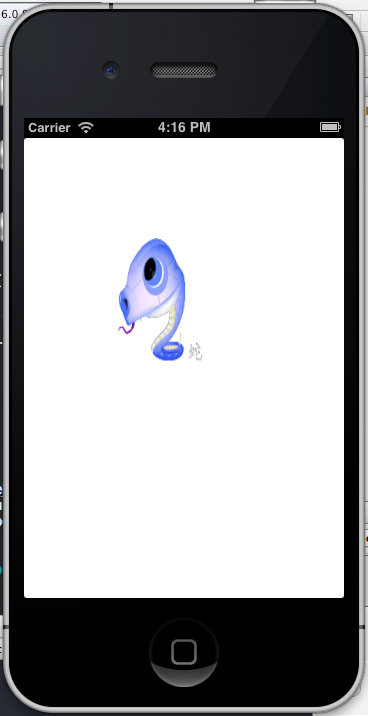
添加了这几个手势后,运行看效果,程序中的imageview放了一个
/^\/^\
_|__| o|
\/ /~ \_/ \
\____|__________/ \
\_______ \
`\ \ \
| | \
/ / \
/ / \\
/ / \ \
/ / \ \
/ / _----_ \ \
/ / _-~ ~-_ | |
( ( _-~ _--_ ~-_ _/ |
\ ~-____-~ _-~ ~-_ ~-_-~ /
~-_ _-~ ~-_ _-~
~--______-~ ~-___-~
的图片,在模拟器上拖动是没问题的。缩放和旋转有点问题,估计是因为在模拟器上的模拟的两个接触点距离在imageview的边界外了,所以操作无效果。
建议在真机上运行这个手势。
在模拟器上缩放和选择的操作技巧:
可以把imageview的frame值设置大一点,按住alt键,按下触摸板(不按下不行),这样就可以旋转和缩放了。
6、添加第二个imagview并添加手势
记住:一个手势只能添加到一个view,两个view当然要有两个手势的实例了
|
1
2
3
4
5
6
7
8
9
10
11
12
13
14
15
16
17
18
19
20
21
22
23
24
25
26
27
28
29
30
31
|
- (void)viewdidload { [super viewdidload]; uiimageview *snakeimageview = [[uiimageview alloc] initwithimage:[uiimage imagenamed:@"snake.png"]]; uiimageview *dragonimageview = [[uiimageview alloc] initwithimage:[uiimage imagenamed:@"dragon.png"]]; snakeimageview.frame = cgrectmake(120, 120, 100, 160); dragonimageview.frame = cgrectmake(50, 50, 100, 160); [self.view addsubview:snakeimageview]; [self.view addsubview:dragonimageview]; for (uiview *view in self.view.subviews) { uipangesturerecognizer *pangesturerecognizer = [[uipangesturerecognizer alloc] initwithtarget:self action:@selector(handlepan:)]; uipinchgesturerecognizer *pinchgesturerecognizer = [[uipinchgesturerecognizer alloc] initwithtarget:self action:@selector(handlepinch:)]; uirotationgesturerecognizer *rotaterecognizer = [[uirotationgesturerecognizer alloc] initwithtarget:self action:@selector(handlerotate:)]; [view addgesturerecognizer:pangesturerecognizer]; [view addgesturerecognizer:pinchgesturerecognizer]; [view addgesturerecognizer:rotaterecognizer]; [view setuserinteractionenabled:yes]; } [self.view setbackgroundcolor:[uicolor whitecolor]]; } |
多添加了一条龙的view,两个view都能接收上面的三种手势。运行效果如下: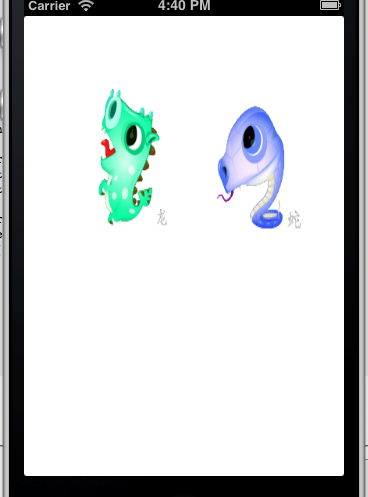
7、拖动(pan手势)速度(以较快的速度拖放后view有滑行的效果)
如何实现呢?
- 监视手势是否结束
- 监视触摸的速度
|
1
2
3
4
5
6
7
8
9
10
11
12
13
14
15
16
17
18
19
20
21
22
23
24
25
|
- (void) handlepan:(uipangesturerecognizer*) recognizer { cgpoint translation = [recognizer translationinview:self.view]; recognizer.view.center = cgpointmake(recognizer.view.center.x + translation.x, recognizer.view.center.y + translation.y); [recognizer settranslation:cgpointzero inview:self.view]; if (recognizer.state == uigesturerecognizerstateended) { cgpoint velocity = [recognizer velocityinview:self.view]; cgfloat magnitude = sqrtf((velocity.x * velocity.x) + (velocity.y * velocity.y)); cgfloat slidemult = magnitude / 200; nslog(@"magnitude: %f, slidemult: %f", magnitude, slidemult); float slidefactor = 0.1 * slidemult; // increase for more of a slide cgpoint finalpoint = cgpointmake(recognizer.view.center.x + (velocity.x * slidefactor), recognizer.view.center.y + (velocity.y * slidefactor)); finalpoint.x = min(max(finalpoint.x, 0), self.view.bounds.size.width); finalpoint.y = min(max(finalpoint.y, 0), self.view.bounds.size.height); [uiview animatewithduration:slidefactor*2 delay:0 options:uiviewanimationoptioncurveeaseout animations:^{ recognizer.view.center = finalpoint; } completion:nil]; } |
代码实现解析:
- 计算速度向量的长度(估计大部分都忘了)这些知识了。
- 如果速度向量小于200,那就会得到一个小于的小数,那么滑行会很短
- 基于速度和速度因素计算一个终点
- 确保终点不会跑出父view的边界
- 使用uiview动画使view滑动到终点
运行后,快速拖动图像view放开会看到view还会在原来的方向滑行一段路。
8、同时触发两个view的手势
手势之间是互斥的,如果你想同时触发蛇和龙的view,那么需要实现协议
uigesturerecognizerdelegate,
|
1
2
|
@interface viewcontroller : uiviewcontroller<uigesturerecognizerdelegate> @end |
并在协议这个方法里返回yes。
|
1
2
3
4
|
-(bool)gesturerecognizer:(uigesturerecognizer *)gesturerecognizer shouldrecognizesimultaneouslywithgesturerecognizer:(uigesturerecognizer *)othergesturerecognizer { return yes; } |
把self作为代理设置给手势:
|
1
2
3
|
pangesturerecognizer.delegate = self; pinchgesturerecognizer.delegate = self; rotaterecognizer.delegate = self; |
这样可以同时拖动或旋转缩放两个view了。
9、tap点击手势
这里为了方便看到tap的效果,当点击一下屏幕时,播放一个声音。
为了播放声音,我们加入avfoundation.framework这个框架。
|
1
2
3
4
5
6
7
8
9
10
11
|
- (avaudioplayer *)loadwav:(nsstring *)filename { nsurl * url = [[nsbundle mainbundle] urlforresource:filename withextension:@"wav"]; nserror * error; avaudioplayer * player = [[avaudioplayer alloc] initwithcontentsofurl:url error:&error]; if (!player) { nslog(@"error loading %@: %@", url, error.localizeddescription); } else { [player preparetoplay]; } return player; } |
我会在最后例子代码给出完整代码,添加手势的步骤和前面一样的。
|
1
2
3
4
5
6
7
8
9
10
11
|
#import <uikit/uikit.h> #import <avfoundation/avfoundation.h> @interface viewcontroller : uiviewcontroller<uigesturerecognizerdelegate> @property (strong) avaudioplayer * chompplayer; @property (strong) avaudioplayer * heheplayer; @end - (void)handletap:(uitapgesturerecognizer *)recognizer { [self.chompplayer play]; } |
运行,点一下某个图,就会播放一个咬东西的声音。
不过这个点击播放声音有点缺陷,就是在慢慢拖动的时候也会播放。这使得两个手势重合了。怎么解决呢?使用手势的:
requiregesturerecognizertofail方法。
10、手势的依赖性
在viewdidload的循环里添加这段代码:
|
1
|
[taprecognizer requiregesturerecognizertofail:pangesturerecognizer]; |
意思就是,当如果pan手势失败,就是没发生拖动,才会出发tap手势。这样如果你有轻微的拖动,那就是pan手势发生了。tap的声音就不会发出来了。
11、自定义手势
自定义手势继承:uigesturerecognizer,实现下面的方法:
|
1
2
3
4
|
– touchesbegan:withevent: – touchesmoved:withevent: – touchesended:withevent: - touchescancelled:withevent: |
新建一个类,继承uigesturerecognizer,代码如下:
.h文件
|
1
2
3
4
5
6
7
8
9
10
11
12
13
|
#import <uikit/uikit.h> typedef enum { directionunknown = 0, directionleft, directionright } direction; @interface happygesturerecognizer : uigesturerecognizer @property (assign) int ticklecount; @property (assign) cgpoint curticklestart; @property (assign) direction lastdirection; @end |
.m文件
|
1
2
3
4
5
6
7
8
9
10
11
12
13
14
15
16
17
18
19
20
21
22
23
24
25
26
27
28
29
30
31
32
33
34
35
36
37
38
39
40
41
42
43
44
45
46
47
48
49
50
51
52
53
54
55
56
57
58
59
60
61
62
63
64
65
|
#import "happygesturerecognizer.h" #import <uikit/uigesturerecognizersubclass.h> #define required_tickles 2 #define move_amt_per_tickle 25 @implementation happygesturerecognizer - (void)touchesbegan:(nsset *)touches withevent:(uievent *)event { uitouch * touch = [touches anyobject]; self.curticklestart = [touch locationinview:self.view]; } - (void)touchesmoved:(nsset *)touches withevent:(uievent *)event { // make sure we've moved a minimum amount since curticklestart uitouch * touch = [touches anyobject]; cgpoint ticklepoint = [touch locationinview:self.view]; cgfloat moveamt = ticklepoint.x - self.curticklestart.x; direction curdirection; if (moveamt < 0) { curdirection = directionleft; } else { curdirection = directionright; } if (abs(moveamt) < move_amt_per_tickle) return; // 确认方向改变了 if (self.lastdirection == directionunknown || (self.lastdirection == directionleft && curdirection == directionright) || (self.lastdirection == directionright && curdirection == directionleft)) { // 挠痒次数 self.ticklecount++; self.curticklestart = ticklepoint; self.lastdirection = curdirection; // 一旦挠痒次数超过指定数,设置手势为结束状态 // 这样回调函数会被调用。 if (self.state == uigesturerecognizerstatepossible && self.ticklecount > required_tickles) { [self setstate:uigesturerecognizerstateended]; } } } - (void)reset { self.ticklecount = 0; self.curticklestart = cgpointzero; self.lastdirection = directionunknown; if (self.state == uigesturerecognizerstatepossible) { [self setstate:uigesturerecognizerstatefailed]; } } - (void)touchesended:(nsset *)touches withevent:(uievent *)event { [self reset]; } - (void)touchescancelled:(nsset *)touches withevent:(uievent *)event { [self reset]; } @end |
调用自定义手势和上面一样,回到这样写:
|
1
2
3
|
- (void)handlehappy:(happygesturerecognizer *)recognizer{ [self.heheplayer play]; } |
手势成功后播放呵呵笑的声音。
在真机上运行,按住某个view,快速左右拖动,就会发出笑的声音了。
代码解析:
先获取起始坐标:curticklestart
通过和ticklepoint的x值对比,得出当前的放下是向左还是向右。再算出移动的x的值是否比move_amt_per_tickle距离大,如果太则返回。
再判断是否有三次是不同方向的动作,如果是则手势结束,回调。
源代码:源代码下载。
以上就是本文的全部内容,希望对大家的学习有所帮助,也希望大家多多支持服务器之家。